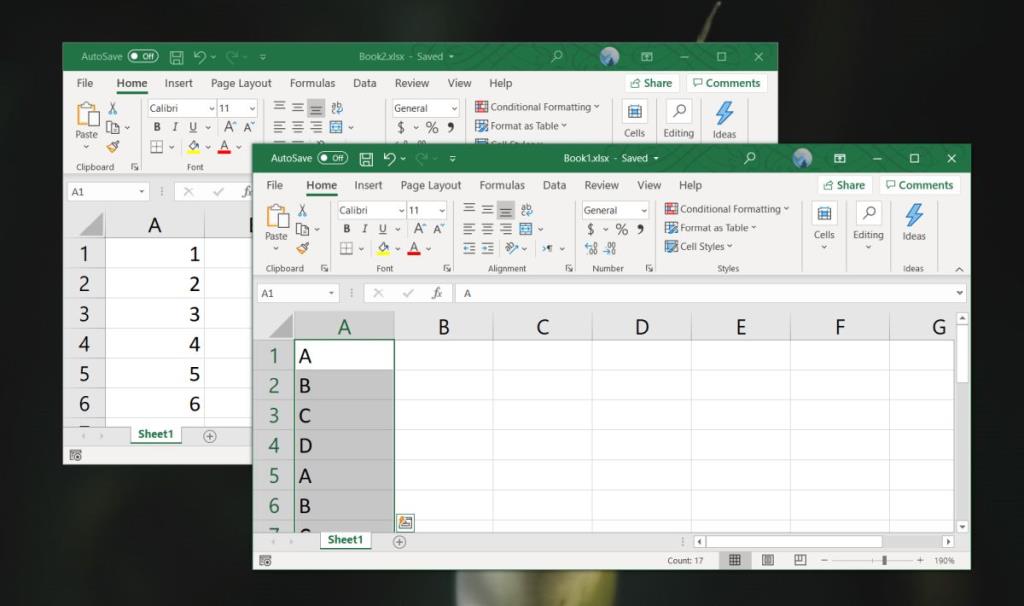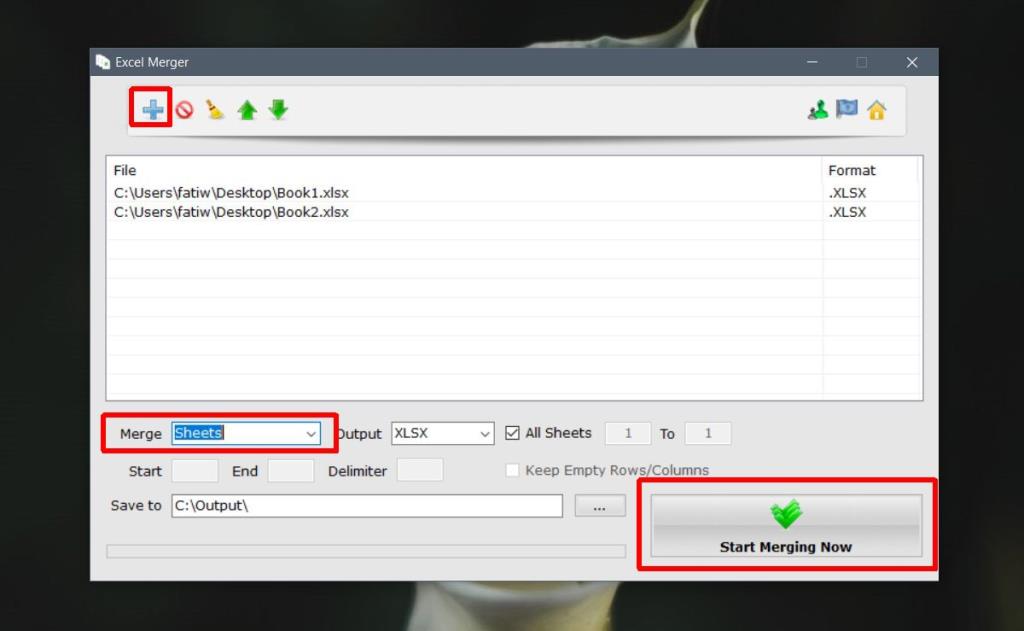Menggabungkan fail ialah konsep yang mudah tetapi melaksanakannya tidak selalu semudah itu. Apabila anda menggabungkan fail, tidak kira jenisnya, anda perlu berhati-hati dengan cara anda melakukannya kerana anda tidak mahu kehilangan atau menimpa mana-mana bahagian penting fail tersebut. Perkara yang selamat untuk dilakukan ialah sentiasa menyandarkan kedua-dua fail yang anda cantumkan, dan kemudian cantumkan menggunakan salinan. Anda juga harus menggabungkannya dalam fail baharu dan bukannya menyalin daripada satu fail dan menampalnya ke fail yang lain.
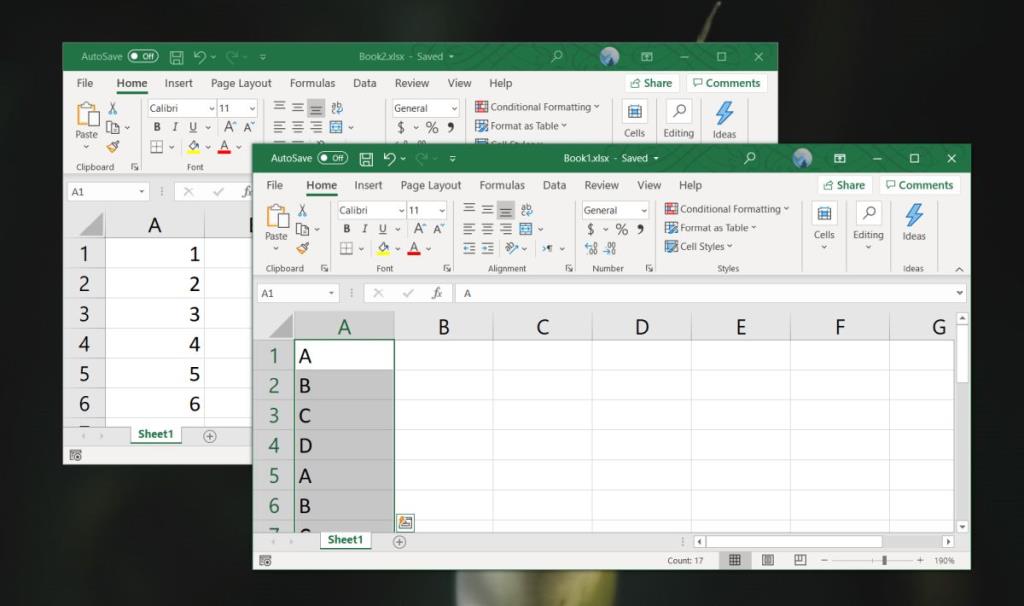
Ini melibatkan banyak kerja, terutamanya jika anda berurusan dengan dokumen yang perlu digabungkan dalam beberapa susunan. Dengan hamparan, ia lebih mudah. Begini cara anda boleh menggabungkan fail Excel pada Windows 10.
Gabungkan Fail Excel pada Windows 10
Ini berfungsi untuk fail yang Excel boleh buka iaitu, XLS, XLSX, CSV, dll. Kami akan menggunakan aplikasi percuma yang dipanggil Excel Merger . Muat turun dan pasangnya, dan jalankan apl.
- Jalankan Excel Merger.
- Klik butang Tambah di bahagian atas dan pilih fail yang ingin anda gabungkan.
- Anda boleh menggabungkan dua fail, atau anda boleh menggabungkan dua lembaran kerja daripada fail yang sama walaupun output mungkin tidak kelihatan begitu baik. Kami tidak mengesyorkan anda menggunakan pilihan ini jika anda telah menambah formula dan memautkan sel dalam lembaran kerja.
- Buka menu lungsur Gabung dan pilih perkara yang anda ingin cantumkan iaitu fail, helaian, fail dan helaian, baris atau lajur.
- Pilih format fail output, dan tempat ia akan disimpan, dan kemudian klik 'Mulakan penggabungan sekarang'.
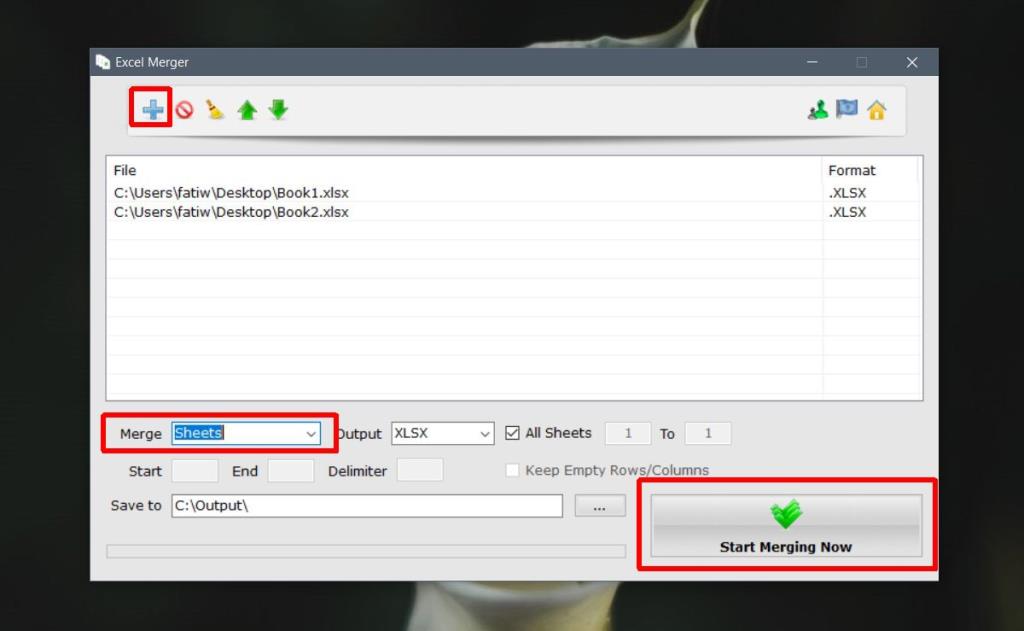
Cara penggabungan fail Excel berfungsi
Untuk memahami cara penggabungan berfungsi, anda boleh mulakan dengan beberapa fail mudah yang mempunyai hanya beberapa sel data dan satu lembaran kerja setiap satu.
Pada asasnya, apabila anda menggabungkan fail, helaian daripada kedua-duanya ditambahkan pada fail baharu. Apabila anda menggabungkan helaian, semua helaian dalam fail digabungkan menjadi satu. Apabila anda menggabungkan fail dan helaian, semua helaian dalam fail akan digabungkan, dan kemudian ditambahkan pada helaian tunggal dalam fail baharu. Untuk baris dan lajur, anda boleh memasukkan julat untuk sama ada satu dan ia akan digabungkan.
Aplikasi ini menyimpan output ke pemacu C secara lalai supaya anda mungkin mahu menukarnya sebelum anda mula bergabung. Ia sentiasa mencipta fail baharu, tanpa mengira parameter gabungan supaya fail asal anda akan selamat. Pastikan anda mengesahkan data dalam fail baharu sebelum anda menyingkirkan yang asal.